Como os formulários principais são apresentados nos diferentes dispositivos e exibições
O formulário principal é utilizado por todos os clientes de aplicações. Este formulário fornece uma experiência de utilizador consistente quer se esteja a utilizar um browser Web, o Dynamics 365 para telemóveis, o Dynamics 365 para tablets ou o Dynamics 365 for Outlook.
Formulários principais
Todos os formulários de telefone principal para que exista uma entidade podem ser apresentados diferente consoante os fatoras na tabela abaixo. Ao estruturar o formulário principal, considere como funciona em cada apresentação diferente.
| Apresentação | Descrição |
|---|---|
| Atualizado | Para Entidades atualizadas e entidades clássicas e quaisquer entidades personalizadas do Dynamics 365 for Customer Engagement, o formulário atualizado proporciona uma experiência de utilizador. Estes formulários têm o mais recente design da barra de comandos e ativam funcionalidades adicionais tais como a barra de comandos, guardar automaticamente a fluxos do processo de negócio. |
| Dynamics 365 for tablets | O Dynamics 365 para tablets apresenta o conteúdo do formulário principal de forma otimizada para tablets. |
| Dynamics 365 for phones | O Dynamics 365 for phones apresenta o conteúdo do formulário principal de forma otimizada para telemóveis. |
| Clássico | Estes formulários destinam-se às entidades que não foram atualizadas. Estes formulários utilizam o friso em vez da barra de comandos e o painel de navegação no lado esquerdo do formulário. Estes formulários tem um esquema de duas colunas. |
Atualizar formulários
Este diagrama representa os componentes comuns encontrados atualizados em formulários de entidade.
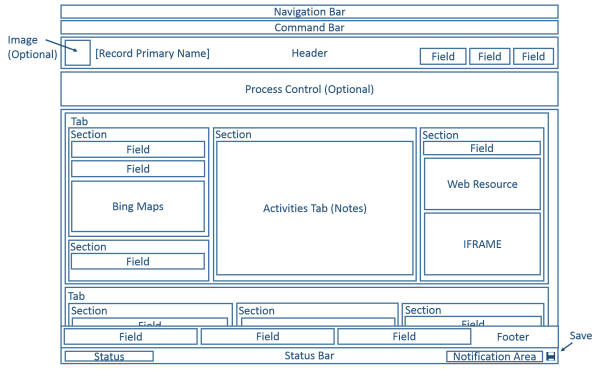
Para atualizar entidades, o esquema do formulário trabalhar com uma enorme variedade do e de tamanho de janela. Como a largura de diminuições a apresentar, no separador abaixa para poder deslocar-me para baixo para trabalhar com elas em vez de ser ou comprimido de trabalho deslocar-me a direita.
A tabela seguinte resume componentes disponíveis a partir do formulário principal para entidades atualizados.
| Componente | Resumo |
|---|---|
| Barra de navegação | Utilize os dados no mapa do site para fornecer a capacidade de passar para diferentes áreas da aplicação. O painel de navegação utilizada em formulários clássicos não está incluído no formulário atualizado. No contexto de um registo, a barra de navegação fornece acesso às vistas de registos relacionados. Em vez de navegar nos registos relacionados utilizar o painel de navegação ou através da barra de navegação, às subgrelhas está configurado para mostrar registos de entidade relacionada úteis proporciona uma experiência melhor para a maioria de pessoas. |
| Barra de comandos | Utilize os dados definidos para os frisos que forneça os comandos relevantes para o registo. Os primeiros cinco comandos são apresentados seguidos por reticências (  ) que fornecem um menu de lista de opções para escolher comandos adicionais. ) que fornecem um menu de lista de opções para escolher comandos adicionais. |
| Image | Quando uma entidade tem um campo imagem e a opção de Imagem primário de entidade estiver definida como, Imagem predefinidosuma imagem pode ser apresentada no cabeçalho quando o formulário está configurado para mostrar a imagem. |
| Cabeçalho | Os campos colocados temporariamente no cabeçalho permanecem visíveis quando as pessoas enrolam para baixo no corpo do formulário. Até quatro campos podem ser colocados temporariamente no cabeçalho. As várias linhas de texto, de recursos Web, ou para iFrames não estiverem ativadas no cabeçalho. O cabeçalho e rodapé partilham algumas propriedades com as secções. |
| Controlo do Processo | Quando uma entidade tem fluxos de processos ativos da empresa, o controlo de processos abaixo do cabeçalho. Mais informações: Fluxos do processo de negócio |
| Corpo | O corpo está a peça scrollable de formulários que contém os separadores. |
| Separadores | No corpo dos separadores do formulário fornece a partição horizontal. Os separadores têm uma etiqueta que pode ser apresentada. Se a etiqueta for apresentada, os separadores podem ser expandidos ou minimizados para mostrar ou ocultar o conteúdo selecionando a etiqueta. Os separadores contêm até três colunas e a largura de cada coluna pode ser definida como uma percentagem da largura total. Quando cria um novo separador, cada coluna está pré-povoada com uma secção. |
| Secções | Uma secção ocupa o espaço disponível numa coluna de separador. As secções têm uma etiqueta que pode ser apresentada e uma linha pode ser apresentada no formulário. As secções podem ter até quatro colunas e incluem opções para indicar às etiquetas de campos são apresentadas na secção. |
| Campos | Utilizados por pessoas dos controlos de apresentar dos campos ver ou editar dados num registo de entidade. Os campos podem ser formatados para ocupar até quatro colunas numa secção. |
| Espaçador | Espaçador um permite um espaço em branco ser adicionado a uma coluna de secção. |
| Subgrelhas | As subgrelhas permitem a janela de uma lista no formulário. A capacidade de apresentar gráficos que utilizam uma subgrelha não está disponível nos formulários para entidades atualizados. |
| Formulário de Vista Rápida | Um formulário de vista rápida apresenta dados de um registo referenciado por um campo pesquisa no formulário. A entidade alvo da consulta de deverá ter um formulário rápida de uma vista antes de ser possível adicionar ao formulário. Mais informações: Criar e editar formulários de vista rápida |
| Recursos Web | É possível adicionar recursos web HTML e do Microsoft Silverlight aos formulários principais, mas estes não serão apresentados quando utilizar o Customer Engagement para telemóveis e tablets. |
| iFrame | Uma frame inline- de configurar para mostrar a uma página Web de outro Web site.
Importante:
|
| Bing Maps | Quando este controlo presente num formulário para uma entidade atualizado e o sistema que define Ativar o Bing maps está ativado com o Bing válido a chave, este controlo é possível utilizar uma vez num formulário mostrar localização para um dos endereços para atualizar uma entidade. Mais informações: Configurar Mapas Bing |
| Rodapé | Qualquer número de campos, de recursos Web, ou de iFrames pode ser adicionado ao rodapé. Os campos são só de leitura quando apresentados rodapé. O cabeçalho e rodapé partilham algumas propriedades com as secções. |
| Barra de estado | A barra de estado apresenta o campo estado do registo, uma área de notificação, e um botão guardar. |
Formulários do Dynamics 365 para telemóveis e tablets
A maioria das entidades de sistema e entidades personalizadas estão disponíveis para o Customer Engagement para telemóveis e tablets. O formulário principal para estas entidades é transformado numa apresentação otimizada para telemóveis ou tablets.
Estruturar formulários
O Customer Engagement para telemóveis e tablets utiliza muitos dos elementos do formulário principal e apresenta-os de uma maneira otimizada para telemóveis ou tablets. O seguinte diagrama mostra o refluxo da aplicação Web para as aplicações para tablet e telemóvel.
Aplicação Web
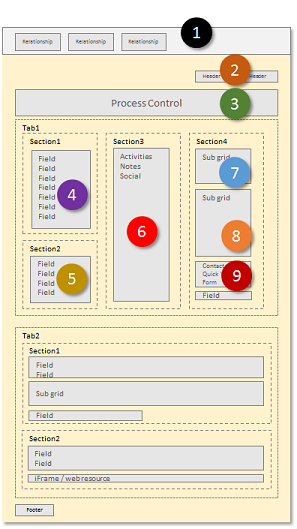
Aplicação para tablets
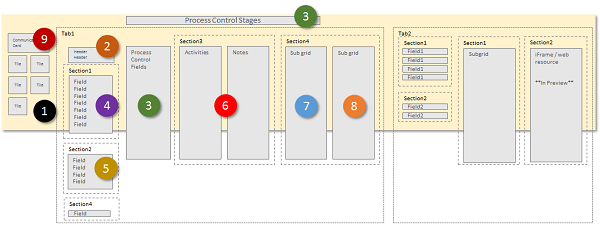
Aplicação para telemóvel
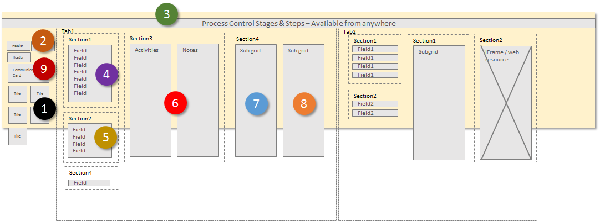
Os elementos do formulários são transformados num esquema de panorama no Dynamics 365 for tablets, que permite que os utilizadores façam um gesto de percorrer para alterar os elementos visíveis numa área de visualização. No Dynamics 365 for phones, os utilizadores fazem um gesto de percorrer para ver outra coluna ou painel de elementos e o controlo do processo é apresentado sobre cada coluna.
Elemento de porta predefinida da vista
Os seguintes artigos são sempre visíveis na vista da porta no contexto de um formulário:
Barra de Navegação
A barra de navegação é uma apresentação do mapa do site que está otimizado o para actuar. Mais informações: Alterar as opções de navegação
Home Page
O botão base permite que os utilizadores acedam ao dashboard que é a página inicial do Customer Engagement para telemóveis e tablets.
Controlo Process
Se a entidade tem um processo de negócio ativado, irá aparecer no canto superior direito junto do controlo de pesquisa no Dynamics 365 for tablets e na parte superior do ecrã no Dynamics 365 for phones.
Procurar
Os utilizadores podem tocar no controlo de pesquisa para abrir o ecrã para procurar registos.
Barra de Comandos
Por predefinição, alguns dos comandos que aparecem na aplicação a ser executada num browser não aparecem no Customer Engagement para telemóveis e tablets. Tal como na aplicação Web, a barra de comandos é contextual pelo que os comandos disponíveis mudam consoante o que está atualmente apresentado ou selecionado. Mais informações: Alterar comandos
Elementos de formulário
Os elementos de formulário apresentados são retirados do formulário principal apresentados como uma série de painéis que os utilizadores vêem através da área de visualização.
No Dynamics 365 for tablets, o primeiro painel apresenta informações de contacto sobre relações existentes para o registo. No Dynamics 365 for phones, o primeiro painel também apresenta campos de cabeçalho para o formulário acima dos mosaicos de relação.
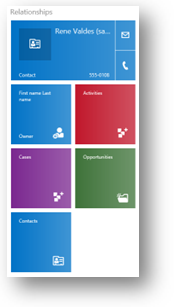
Para os formulários Contacto e Utilizador, o item superior apresenta um cartão de contacto do registo. O cartão de comunicação fornece botões para iniciar a comunicação com a pessoa. Para outras entidades, um cartão de contacto é apresentado se existir um formulário de vista rápida de Contactos incorporado no formulário principal.
Pode mostrar mosaicos adicionais com base em relações de entidade, mas não pode personalizar os mosaicos para as entidades seguintes:
| Entidade | mosaicos |
|---|---|
| Conta | Proprietário |
| Contacto | Nome da Empresa, Proprietário |
| Oportunidade Potencial | Proprietário |
| Oportunidade | Conta, Proprietário |
Pode personalizar os mosaicos restantes com o editor de formulários. A ordem é fixa, mas pode definir os elementos que estão visíveis no painel de relação.
No Dynamics 365 for tablets, o segundo painel começa com o nome do primeiro separador do formulário. Todos os campos que são incluídos no cabeçalho são incluídos no conteúdo do primeiro separador. No Dynamics 365 for phones, os cabeçalhos aparecem na primeira coluna.
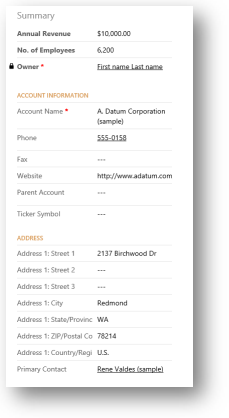
Se existir um fluxo de processo ativo para o formulário, o terceiro formulário apresenta tarefas para a fase atual do processo no Dynamics 365 for tablets. No Dynamics 365 for phones, o controlo de processo flutua acima dos painéis, é expandido sobre o painel atual do utilizador quando selecionado e está sempre visível e acionável.
Os painéis restantes do formulário contêm o conteúdo dos separadores no formulário. Todas as subgrelhas encontradas são apresentadas como um painel separado.
O formulário do Customer Engagement para telemóveis e tablets apresenta sempre as etiquetas dos separadores e subgrelhas. A definição de Apresentar etiqueta no formulário não é aplicado.
Nota
Para otimizar o desempenho em dispositivos móveis, o número de objetos está limitado a 5 separadores ou 75 campos e 10 subgrelhas.
Os formulários do Customer Engagement para telemóveis e tablets não suportam o seguinte:
Mapas Bing
Yammer
Feeds de atividades
Temas
Além disso, as imagens de entidade estão visíveis nas vistas de lista e nos cartões de contacto, mas não no formulário real.
Vários formulários
O Customer Engagement para telemóveis e tablets suporta vários formulários mas não fornece uma forma de os utilizadores alternarem entre formulários caso possam aceder a mais de um. Os utilizadores vão visualizar o primeiro formulário encomenda de formulários que tenham acesso.
Por exemplo, se tiver os seguintes formulários principais para a entidade oportunidade e atribuiu os seguintes direitos de acesso de cada um, verá o formulário pedir mostrado na seguinte tabela.
| Ordenar Formulário | Nome do Formulário | Direitos de acesso |
|---|---|---|
| 1 | Formulário de Vendas Um | Representante de Vendas |
| 2 | Formulário de Vendas Dois | Representante de vendas e gestor de Vendas |
| 3 | Formulário de Vendas Três | Gestor de Vendas |
| 4 | Formulário de Vendas Quatro | Vice-presidente de Vendas |
Os utilizadores com o direito de acesso representante de vendas verão sempre o Formulário de Vendas Um.
Os utilizadores com o direito de acesso gestor de vendas verão sempre o Formulário de Vendas Dois.
Os utilizadores com o direito de acesso vice-presidente de vendas verão sempre o Formulário de Vendas Quatro.
Formulários clássicos
O diagrama seguinte mostra os componentes principais de formulários utilizados em clássica apresentação.
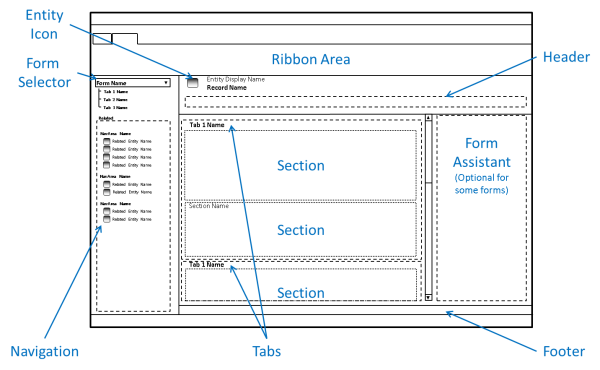
Os formulários para entidades herdaram atualizados vários componentes de formulários clássicos, mas existem diferenças significativos.
Os formulários que utilizam a apresentação clássica não incluem a barra de navegação e o friso é utilizada em vez da barra de comandos. Estes formulários não suportam imagens de entidade, os formulários de visualização, formatos de guardar mapas, ou controlo do processo, o Bing rápida de. Os campos no cabeçalho não são editáveis.
O assistente de formulários é exposto com determinadas entidades, tais como Article.
Consulte também
Criar e estruturar formulários
Considerações para estruturar formulários principais
Otimizar desempenho dos formulários
Gerir (desativar) guardar automaticamente